错误797,小编教你怎么解决错误797
- 分类:Win7 教程 回答于: 2018年05月16日 11:12:00
你们知道小编今天要发布什么教程吗?哈哈,猜不到吧。那就我自己来公布吧,小编今天要说的是关于我们电脑的网络连接失败时,出现错误797的解决方法。小编不想你们等到电脑出现了这个问题之后,却不知道解决方法。那么,下面我们就继续来看看,怎么解决错误797的问题吧。
我们在使用网络的时候,总是会出现一些关于网络的问题。比如说宽带连接不上、显示网络错误651、错误797等问题.那当我们遇到这种问题的时候,一般都是佷懵外加不知道该怎么办。所以这个时候,小伙伴们就需要小编大大我来跟你们讲讲怎么解决网络出现错误797的问题。
首先在“开始”菜单,选择“控制面板”,然后打开“网络和internet”里的“查看网络状态和任务”,打开后,再点进更改适配器位置。然后你创建的那个拨号连接,然后鼠标右键点删除。

怎么解决错误797图-1
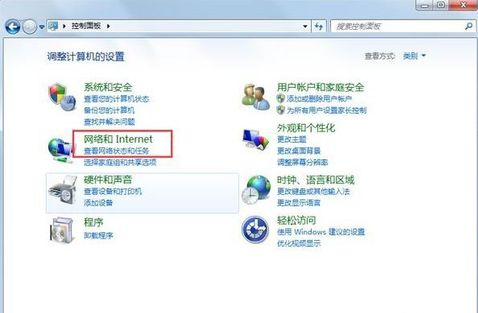
怎么解决错误797图-2
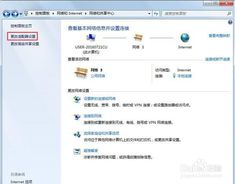
错误797图-3
然后重新创建新的拨号连接。打开“开始”菜单里的“控制面板”,然后打开“网络与共享中心”,打开之后选择“设置新的连接或网络”,然后连接到internet。再选择仍要设置新的连接
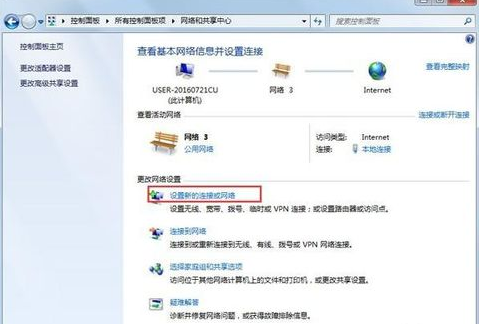
怎么解决错误797图-4
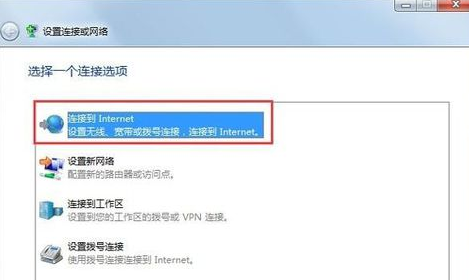
错误797图-5
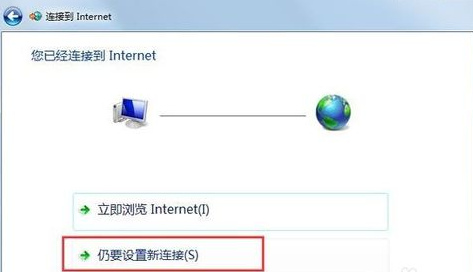
解决错误797的办法图-6
再选择“宽带连接”,然后输入账号和密码,点连接即可
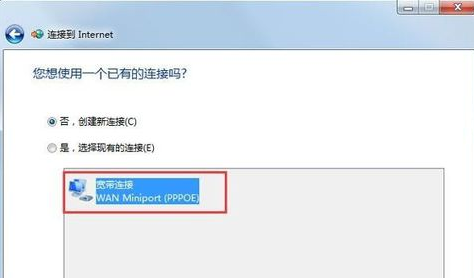
错误797的解决方图-7
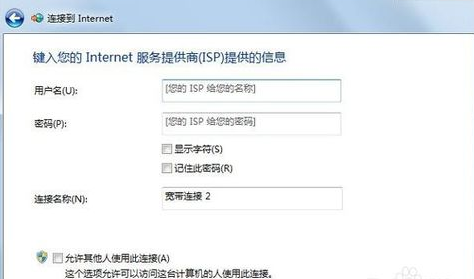
错误797的解决方图-8
然后点击“更改适配器设置”,点进去之后,就在宽带连接哪里右键单击选择创建快捷方式,然后就可以了
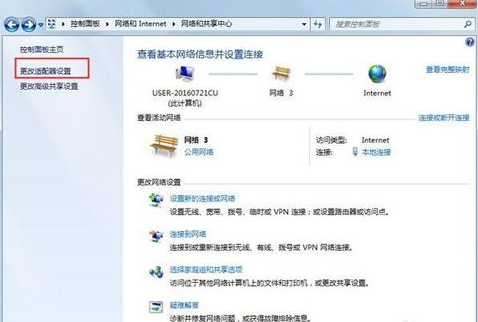
错误797的解决方图-9

解决错误797的办法图-10
 有用
26
有用
26


 小白系统
小白系统


 1000
1000 1000
1000 1000
1000 1000
1000 1000
1000 1000
1000 1000
1000 1000
1000 1000
1000 1000
1000猜您喜欢
- 正版Win7系统下载,安全稳定可靠..2023/12/06
- windows7重装系统教程2022/12/17
- oppo手机如何卸载本机自带应用..2020/09/01
- 戴尔电脑系统怎么重装win72022/12/05
- dwg文件,小编教你dwg格式文件怎么打开..2018/02/02
- office2019win7可以装吗2023/01/16
相关推荐
- WIN764位激活工具,小编教你激活工具怎..2018/05/15
- 如何重装系统win72022/06/21
- 简述xp怎么升级到win72023/01/20
- 电脑win7系统怎么安装2022/12/30
- win7无线网卡驱动下载2024/01/15
- 重装电脑系统得多久及重装win7方法..2023/03/31














 关注微信公众号
关注微信公众号



